Sommaire
Auteur
Actualité
Mise à jour le 08 Jul, 2025
Les graveurs ISO sont utilisés pour graver des fichiers ISO sur des disques DVD, CD ou Blu-ray. Cet article présente les cinq meilleurs logiciels de gravure ISO pour Windows 10. Donc, si vous recherchez un graveur ISO simple mais efficace, vous êtes au bon endroit. Vous pouvez vous référer au tableau ci-dessous pour une compréhension générale de ces 5 graveurs ISO pour Windows 10 :
| Articles | Payant ou Gratuit | Les fonctions |
|---|---|---|
|
|
|
|
|
|
| PuissanceISO |
|
|
| Graveur |
|
|
| Rufus |
|
|
Vous êtes sûr d'avoir une brève compréhension des cinq graveurs ISO pour Windows 10. Cependant, quels sont leurs avantages et leurs inconvénients ? Lequel devriez-vous choisir ? Continuez à lire et à en savoir plus sur leurs fonctionnalités, leurs avantages, leurs inconvénients, leurs utilisateurs cibles et leurs critiques.
N'oubliez pas non plus de partager cette liste de graveurs ISO pour aider davantage de vos amis à graver facilement leurs fichiers ISO Windows sur USB :
Top 5 des graveurs ISO pour Windows 10 en 2024
Parmi les nombreuses options, EaseUS inclut ici 5 des logiciels de gravure ISO les plus populaires et les plus fiables. Après une analyse et des recherches approfondies, nous avons préparé ce recueil.
🥇1. Maître de partition EaseUS
La raison pour laquelle c'est le cas en premier lieu est que cet EaseUS Partition Master vous permet de graver des fichiers ISO sur la clé USB, quelle que soit la version de Windows 10 que vous utilisez ou même de Windows 11/8/7/XP/Vista. Cet outil ne nécessite pas de clé USB certifiée tant que votre clé USB a une capacité de disque de 13 Go. Cet outil peut graver efficacement des ISO sur une clé USB car son interface est claire. De plus, cet outil peut vous aider à pré-télécharger le Windows compatible et à créer le fichier ISO à l'avance. Si vous n'avez pas beaucoup d'expérience, cet outil est d'une grande aide et constitue un bon choix pour vous. En outre, EaseUS Partition Master peut créer des clés USB amorçables , formater des clés USB, vérifier la vitesse USB, etc.
Eh bien, vous pouvez télécharger cet outil gratuitement en cliquant sur le bouton ci-dessous :

Il existe un tableau pour vous aider à en savoir plus sur les avantages et les inconvénients du graveur ISO gratuit :
| Avantages👍 | Inconvénients👎 |
|---|---|
|
|
#Brûleur ISO #Graver l'ISO #Graver l'ISO Windows #Windows
Consultez l'avis pour obtenir plus de détails :
En outre, le meilleur graveur ISO Windows peut vous aider à bien gérer votre clé USB ou d'autres périphériques de stockage en effectuant les tâches suivantes :
- Graver l'ISO sur DVD
- Tester la vitesse USB
- Formater une clé USB de 128 Go en FAT32
- Fractionner/créer/supprimer/ fusionner des partitions sur une clé USB
🥈2. Outil de création de médias
L'outil de création Windows Media développé par Microsoft vous permet d'installer facilement Windows 10 sur votre PC/ordinateur portable. Il vous permet de créer votre propre clé USB amorçable et, plus important encore, il est capable de détecter les versions de logiciels compatibles pour télécharger la dernière image iOS à partir de Windows 10. Cependant, le problème est que la préparation du processus de gravure prend beaucoup de temps.
🚩Lire aussi : Top 3 des téléchargeurs ISO Windows 1123H2

Quoi qu'il en soit, voyons les avantages et les inconvénients de l'outil de création de média dans le tableau :
| Avantages👍 | Inconvénients👎 |
|---|---|
|
|
#Brûleur ISO #Graver des ISO #Windows
Consultez l'avis pour obtenir plus de détails :
🥉3. PuissanceISO
PowerISO est un outil polyvalent de traitement de fichiers image CD/DVD/BD qui vous permet d'ouvrir, d'extraire, de graver, de créer et de convertir des fichiers ISO. Il peut gérer presque tous les fichiers image CD/DVD/BD, y compris les fichiers ISO et BIN. Mais pendant l’utilisation, vous devez faire attention à la sécurité des données, car le programme d’installation contient des logiciels publicitaires.

Voici les avantages et les inconvénients de PowerISO ; consultez-les pour en savoir plus :
| Avantages👍 | Inconvénients👎 |
|---|---|
|
|
#Graver des ISO #Brûleur ISO #Windows
Lisez le contenu ci-dessous pour en savoir plus sur PowerISO :
🏅4. Graveur
Etcher est également un utilitaire open source et peut graver des fichiers .iso et .img dans le système d'exploitation et créer des cartes SD et des disques U en direct. Le logiciel offre une fonctionnalité puissante appelée Image Verification qui vérifie les images système et les lecteurs amovibles avant de flasher. Cependant, cela peut prendre beaucoup de place sur votre disque dur. Cela reste un bon choix si vous disposez de suffisamment d’espace de stockage.
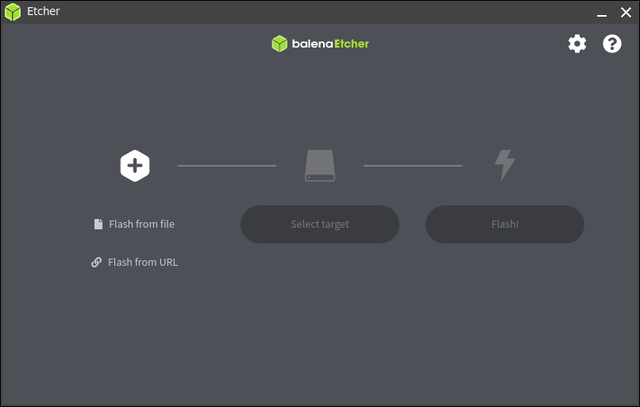
Consultez le tableau pour obtenir des détails sur cet outil :
| Avantages👍 | Inconvénients👎 |
|---|---|
|
|
#Graver ISO #Windows ISO Burner #Graver ISO sur USB
Voici une critique d’Etcher ; lisez-le pour obtenir plus de détails.
🏅5. Rufus
Rufus est un programme Windows puissant qui peut être installé sur plusieurs systèmes d'exploitation sur le même appareil. De plus, il vous permet de stocker des applications Windows importantes sur une clé USB portable pour un accès facile en cas de panne du système vivant en cas d'urgence.
À l’aide de cet outil, vous pouvez créer une clé USB amorçable Windows 10 UEFI à partir d’un ISO.
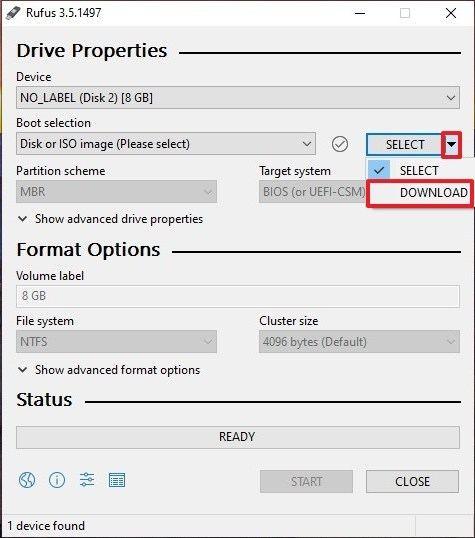
Découvrez les avantages et les inconvénients de Rufus dans le tableau ci-dessous :
| Avantages👍 | Inconvénients👎 |
|---|---|
|
|
#Brûleur ISO #Brûleur ISO Windows #Graver l'ISO sur USB
Nous répertorions ci-dessous une critique pour vous aider à en savoir plus sur cet outil :
Aimez-vous les cinq graveurs ISO pour Windows 10 mentionnés ci-dessus ? Ensuite, partagez l’article et informez-en davantage d’utilisateurs.
Conclusion
Dans cet article, nous avons découvert cinq graveurs ISO pour Windows 10 et répertorié en détail leurs avantages et inconvénients. La plupart d'entre eux peuvent graver des fichiers ISO Windows 11/10/8/7. Cependant, si vous souhaitez que votre processus de gravure se déroule sans problème, il est recommandé d'utiliser EaseUS Partition Master. Il peut vérifier la compatibilité et localiser la version Windows qui vous convient. En outre, il est multifonctionnel et peut graver des ISO sur USB sous Windows 10/11/8/7.
FAQ du graveur ISO Windows 10
Avez-vous trouvé un graveur ISO idéal pour Windows 10 ? Voici quelques autres questions que vous aimeriez peut-être connaître. Vérifiez les réponses ci-dessous :
1. Comment graver des fichiers ISO de Windows 10 sur USB ?
De nombreux utilisateurs se demandent comment graver Windows 10 sur USB. Graver des fichiers ISO de Windows 10 sur une clé USB peut être facile si vous utilisez EaseUS Partition Master. Suivez les étapes pour essayer :
Étape 1. Installez EaseUS Partition Master ; allez dans la partie Support de démarrage. Cliquez sur "Graver l'ISO" et choisissez "Suivant".
Étape 2. Sélectionnez l'image ISO cible que vous avez préchargée et cliquez sur « Ouvrir ».
Étape 3. Choisissez votre clé USB et cliquez sur « Graver » pour commencer.
Étape 4. Attendez que le processus soit terminé.
2. Quel est le meilleur graveur ISO gratuit pour USB ?
Il existe plusieurs graveurs ISO gratuits pour une clé USB, comme Rufus, PowerISO et Etcher. Cependant, si vous souhaitez un graveur ISO vers USB largement compatible, gratuit et facile à utiliser, EaseUS Partition Master est un bon choix.
3. Windows 10 dispose-t-il d'un graveur ISO intégré ?
Les versions précédentes du système d'exploitation Windows, telles que Windows XP ou Windows 7, devaient utiliser un logiciel tiers pour graver le fichier ISO sur un CD ou un DVD. Mais heureusement, Windows 10 dispose de son graveur, Windows Disc Image Burner, qui peut graver des données régulières sur CD ainsi que des fichiers ISO.
Comment pouvons-nous vous aider ?
Auteur
Mise à jour par Nathalie
Nathalie est une rédactrice chez EaseUS depuis mars 2015. Elle est passionée d'informatique, ses articles parlent surtout de récupération et de sauvegarde de données, elle aime aussi faire des vidéos! Si vous avez des propositions d'articles à elle soumettre, vous pouvez lui contacter par Facebook ou Twitter, à bientôt!
Rédigé par Arnaud
Arnaud est spécialisé dans le domaine de la récupération de données, de la gestion de partition, de la sauvegarde de données.
Commentaires sur les produits
-
J'adore le fait que les modifications que vous apportez avec EaseUS Partition Master Free ne sont pas immédiatement appliquées aux disques. Cela facilite grandement la simulation de ce qui se passera une fois que vous aurez effectué tous les changements. Je pense également que l'aspect général et la convivialité d'EaseUS Partition Master Free facilitent tout ce que vous faites avec les partitions de votre ordinateur.
En savoir plus -
Partition Master Free peut redimensionner, déplacer, fusionner, migrer et copier des disques ou des partitions ; convertir en local, changer l'étiquette, défragmenter, vérifier et explorer la partition ; et bien plus encore. Une mise à niveau premium ajoute une assistance technique gratuite et la possibilité de redimensionner des volumes dynamiques.
En savoir plus -
Il ne crée pas d'image à chaud de vos disques et ne les aligne pas, mais comme il est associé à un gestionnaire de partitions, il vous permet d'effectuer plusieurs tâches à la fois, au lieu de simplement cloner des disques. Vous pouvez déplacer les partitions, les redimensionner, les défragmenter, etc., ainsi que les autres outils que vous attendez d'un outil de clonage.
En savoir plus
Articles liés
-
Outil de réparation de démarrage Windows 10 : meilleurs choix 2025🔥
![author icon]() Arnaud 16/06/2025
Arnaud 16/06/2025 -
Comment partitionner un disque dur sans formater?
![author icon]() Lionel 09/06/2025
Lionel 09/06/2025 -
Comment déplacer une partition dans Windows Server
![author icon]() Arnaud 09/06/2025
Arnaud 09/06/2025 -
Comment changer disque dynamique en disque de base?
![author icon]() Nathalie 09/06/2025
Nathalie 09/06/2025
Sujets d'actualité en 2025
EaseUS Partition Master

Gérer efficacement les partitions et optimiser les disques








